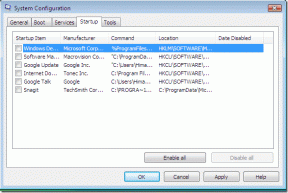Како променити звук обавештења Мицрософт Теамс-а
Мисцелланеа / / October 14, 2023
Популарност Мицрософт Теамс-а је нагло порасла последњих година. Било да сте део предузећа, стартап, предузећа или образовне организације, Теамс обезбеђује несметану комуникацију и дељење датотека међу члановима тима. Ако је Теамс софтвер саставни део вашег тока посла, промените звук обавештења за Теамс на радној површини и мобилном уређају за боље искуство.

Можете пропустите неколико упозорења тимова када користите стандардни тон обавештења апликације на мобилном и десктопу. Још је уочљивије на малом мобилном екрану где добијате десетине обавештења од свог провајдера е-поште, налога друштвених медија и апликација за тренутну размену порука. Можете да промените звук обавештења тимова за поруке и долазне позиве и никада не пропустите важно ажурирање у покрету.
Промените звук обавештења Мицрософт Теамс-а на Андроид-у
Мицрософт Теамс је компатибилан са каналима обавештења Андроид система. Можете прецизно да прилагодите искуство тимова обавештења на Андроид-у као професионалац. Можете да утишате поруке са неколико група и канала, да подесите звук позива, упозорења о порукама, па чак и да онемогућите обавештења од непотребних група и налога.
Корак 1: Пронађите икону Мицрософт Теамс на свом Андроид телефону. Дуги додир на њега. Додирните „и“ да бисте отворили мени са информацијама о апликацији.
Корак 2: Изаберите Обавештења. Подразумевано, сва обавештења тимова су омогућена са подразумеваним звуком упозорења.
Корак 3: Мењате звук обавештења за апликације у тимовима, позиве, канале, ћаскања, поруке @Сви, датотеке, састанке, @помињања, реакције и задатке.
4. корак: Хајде да изаберемо ћаскања (пошто је то најчешће коришћена категорија обавештења у тимовима).

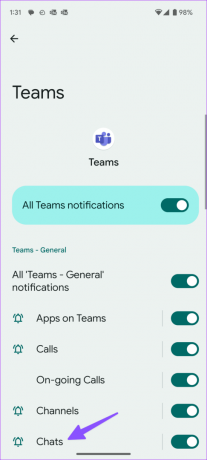
5. корак: Додирните Звук у следећем менију. Отвара подразумевани мени бирача звука на вашем телефону.
Корак 6: Изаберите одговарајући звук из категорије и спремни сте.


7. корак: Вратите се и изаберите Позиви. Додирните Звук и поставите другу аудио датотеку као мелодију звона за Теамс позиве.
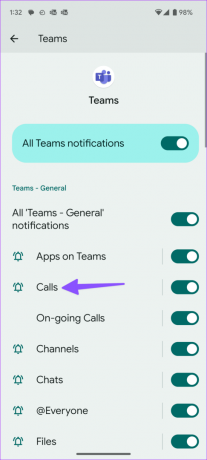

Слично томе, можете променити звук за сва обавештења тимова на Андроид-у. Можете да подесите иста подешавања за све налоге своје организације и посла.
Промените звук обавештења Мицрософт Теамс на иПхоне-у
За разлику од Андроид-а, морате да користите подешавања апликације Теамс на свом иПхоне-у да бисте променили звук обавештења. Компанија нуди пристојан број тонова за избор. Ево шта треба да урадите.
Корак 1: Отворите апликацију Мицрософт Теамс на свом иПхоне-у.
Корак 2: Додирните слику профила у горњем левом углу. Уверите се да сте пријављени на одговарајући налог или организацију.
Корак 3: Додирните Обавештења.
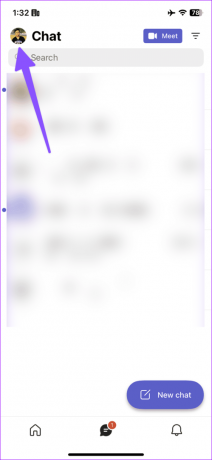
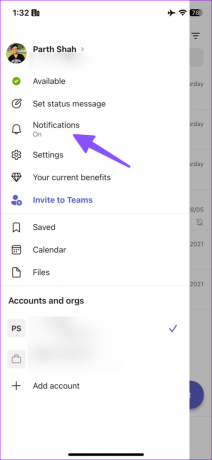
4. корак: Изаберите Звук.
5. корак: Осим подразумеваног тона, можете бирати између преко 10 звучних упозорења.

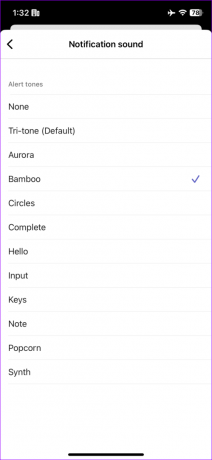
Не постоји начин да промените мелодију звона за Теамс позив на иПхоне апликацији. Функционалност је ограничена само на Андроид и десктоп апликације. Можете да блокирате обавештења током тихих сати, када је десктоп апликација активна или током састанака из истог менија.
Промените звук обавештења Мицрософт Теамс на Виндовс-у
У погледу прилагођавања Звук обавештења тимова на десктопу, искуство није тако флексибилно као апликације за мобилне уређаје. Можете да прилагодите мелодију звона за позиве, али са обавештењима о ћаскању, потребно је да подесите звук система на Виндовс-у. Хајде да то проверимо на делу.
Подесите мелодију звона за позиве тимова
Пошто Теамс користи исти кориснички интерфејс на Виндовс и Мац апликацијама, можете користити доленаведене кораке да промените мелодију звона за Теамс и на Мац-у.
Корак 1: Отворите Теамс на радној површини и кликните на мени са три хоризонталне тачке у горњем десном углу. Отворите Подешавања.
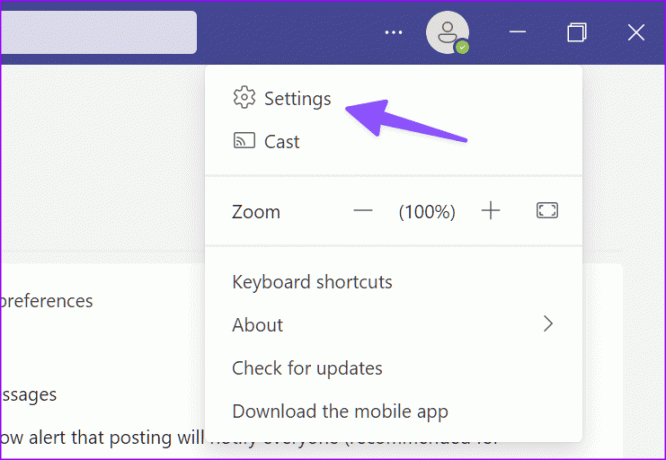
Корак 2: Изаберите Позиви са бочне траке.

Корак 3: Проширите мени „Позиви за вас“ и изаберите другу мелодију звона за долазне позиве.
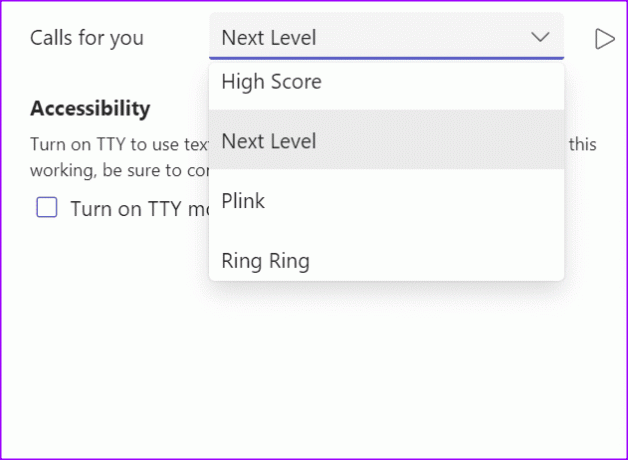
4. корак: Притисните икону за репродукцију да бисте проверили тон. Затворите подешавања.
Промените звук поруке тимова
Мицрософт Теамс користи подразумевани звук Виндовс обавештења да упозори кориснике. Морате да подесите звук системских обавештења из менија контролне табле.
Корак 1: Притисните тастер Виндовс, откуцајте Промените системске звукове, и притисните Ентер.

Корак 2: Отвара мени Звук. Померите се до обавештења у менију Програмски догађаји.

Корак 3: Проширите мени Звукови и изаберите други звук.
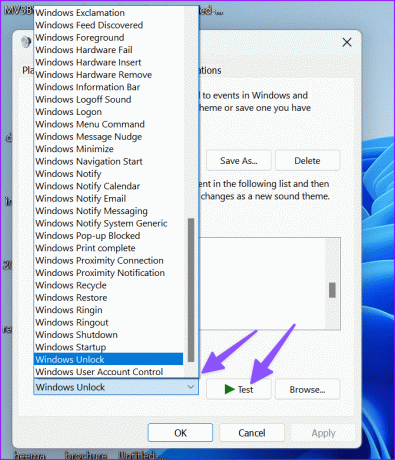
Такође можете да кликнете на Прегледај да бисте користили локалну датотеку као подразумевани звук обавештења. Кликните на Тест да проверите звук и притисните Примени. Изаберите ОК и затворите мени.
Могу ли да променим звук обавештења Мицрософт Теамс-а на Мац-у
Мицрософт Теамс користи прилагођени стил обавештења и звук на Мац-у. Не постоји начин да промените звук упозорења апликације на Мац-у.
Прилагодите своје тимско искуство
Напредни корисници тимова би требало да уђу у подешавања апликације и промене звук обавештења по свом избору. Шта чекаш? Направите неопходна подешавања и будите у току са најновијим порукама.
Последњи пут ажурирано 7. августа 2023
Горњи чланак може садржати партнерске везе које помажу у подршци Гуидинг Тецх. Међутим, то не утиче на наш уреднички интегритет. Садржај остаје непристрасан и аутентичан.

Написао
Парт је раније радио у ЕОТО.тецх покривајући вести о технологији. Тренутно ради као слободњак у Гуидинг Тецх-у и пише о поређењу апликација, туторијалима, софтверским саветима и триковима и зарони дубоко у иОС, Андроид, мацОС и Виндовс платформе.